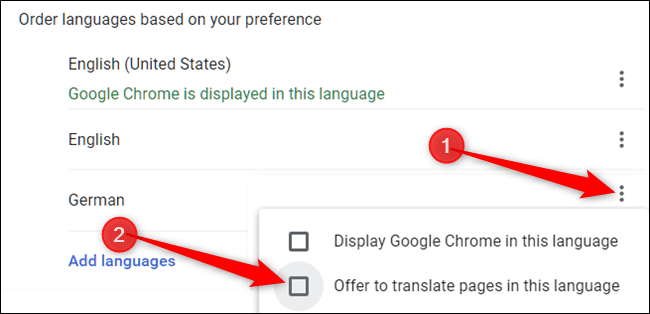Google Chrome umożliwia automatyczne tłumaczenie witryny, która nie jest napisana w domyślnym języku przeglądarki. Jednak, podobnie jak większość programów do tłumaczenia online, może być nieco zawodne. Jeśli nie potrzebujesz lub skorzystaj z innej usługi tłumaczeniowej, Oto jak wyłączyć Chrome ten
Jak włączyć lub wyłączyć tłumaczenie
Pierwszą rzeczą, którą musisz zrobić, to aktywować Google Chrome, kliknąć ikonę menu, a następnie „Ustawienia”. Możesz również wpisać chrome: // ustawienia / w pasku adresu, aby przejść bezpośrednio do niego.
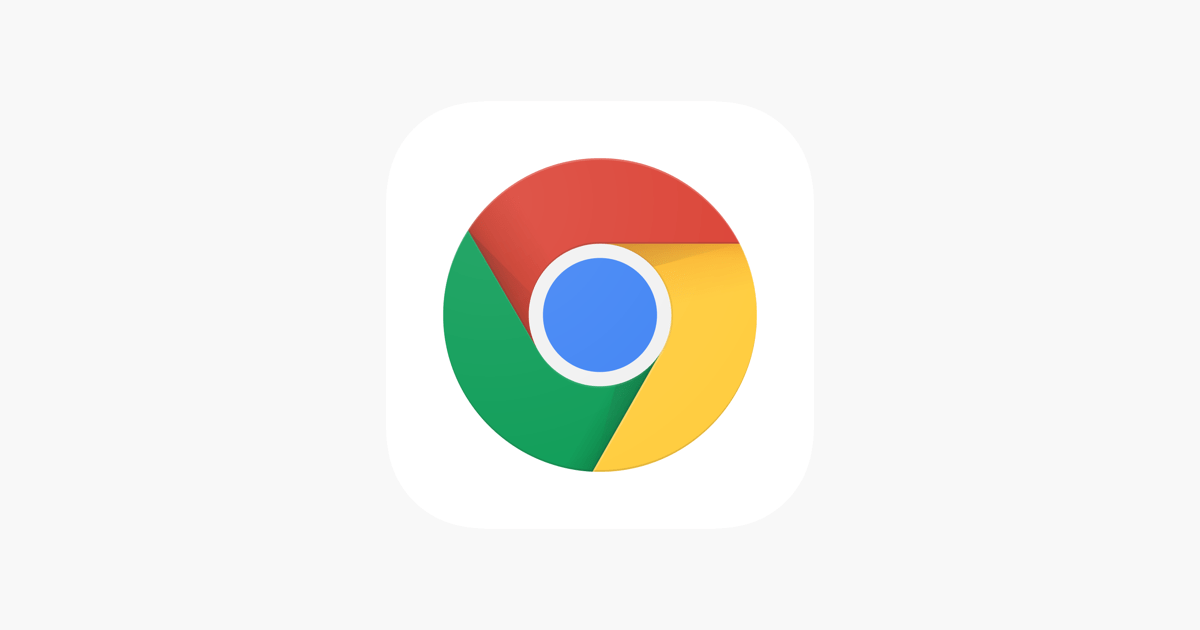
W menu Ustawienia przewiń w dół i kliknij „Zaawansowane”.
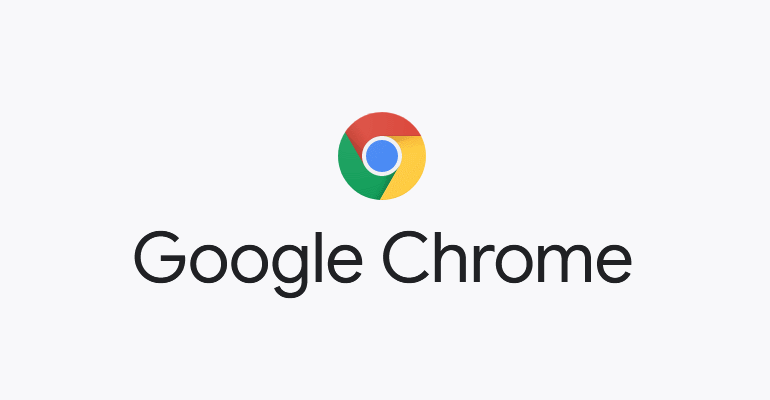
Przewiń trochę dalej, aż zobaczysz nagłówek Języki, a następnie kliknij „Język”.
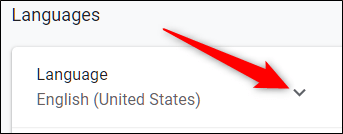
Domyślnie Chrome ma włączone tłumaczenie. Jeśli chcesz wyłączyć tę funkcję, kliknij przełącznik w pozycji wyłączonej. Jeśli zamierzasz nadal korzystać z funkcji tłumaczenia, nie rób nic.
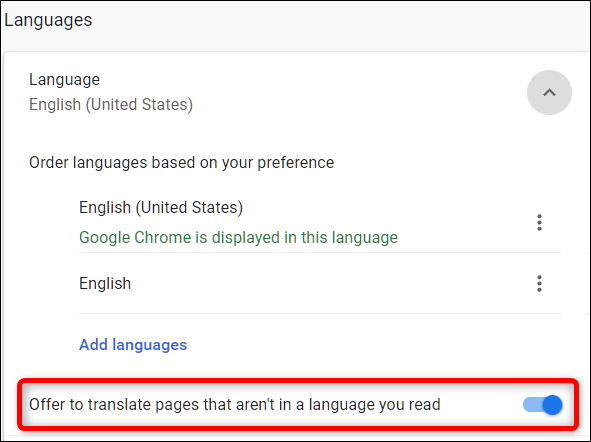
Gdy zobaczysz istniejącą stronę internetową automatyzacja przetłumaczony z Chrome , w głównym polu pojawi się ikona Tłumacza Google. Aby zobaczyć, co jest dostępne w witrynie lub określone opcje językowe, kliknij ikonę Tłumacz.
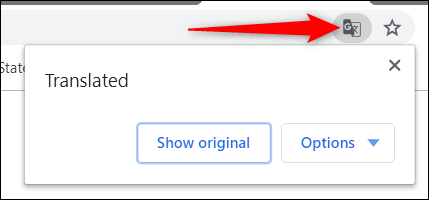
Ostatnie kroki w Google Chrome
Stamtąd możesz przetłumaczyć stronę na oryginalny język lub kliknąć menu rozwijane Opcje, aby zobaczyć inne opcje, takie jak zawsze tłumacz język, nigdy nie tłumacz języka lub nigdy nie tłumacz bieżącej witryny. Możesz także zmienić ustawienia języka.
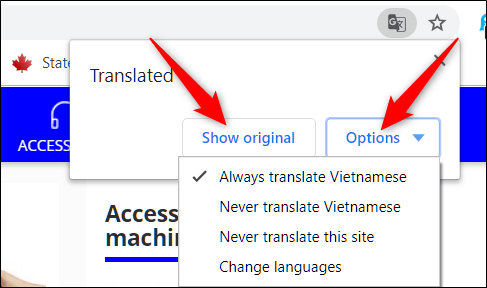
Jeśli do przeglądarki dodano więcej niż jeden język, Chrome zwykle oferuje tłumaczenie stron internetowych tylko w podstawowym języku przeglądarki. Domyślnie tłumaczenie Chrome języków dodatków jest wyłączone.
Ale jeśli wolisz, aby Chrome obsługiwał również te języki, kliknij więcej (trzy kropki obok języka) obok języka i zaznacz opcję „Zaproponuj tłumaczenie strony w tym języku”. Dzięki temu Chrome będzie mógł w przyszłości tłumaczyć niektóre języki.